PAL是什麼? PAL(Performance Analysis of Logs)是一個實用、免費的日誌分析自動化工具,協助快速診斷伺服器級別的性能問題。 PAL有什麼特性? PAL主要用來自動分析PerfMon(性能監視器)產生的日誌信息,一步一步嚮導式的簡單操作方式。 PAL基於微軟支持團隊的主 ...
PAL是什麼?
PAL(Performance Analysis of Logs)是一個實用、免費的日誌分析自動化工具,協助快速診斷伺服器級別的性能問題。
PAL有什麼特性?
PAL主要用來自動分析PerfMon(性能監視器)產生的日誌信息,一步一步向導式的簡單操作方式。
PAL基於微軟支持團隊的主題專家定義的閾值,通過閥值來幫助快速發現伺服器的性能狀況以及可能的問題區域。
PAL 可以生成有顏色標識的報告,基於閥值,將分析結果用紅、橙、黃、綠等顏色來展示,突出顯示各個性能計數器的性能狀況,並可導出 Html和XML報告格式。
PAL提供了豐富的收集日誌模板,可以先編輯模板,選擇你需要的各種性能計數參數,並設定閥值。再導出保存你的模板。將你的模板導入Windows PerfMon開始收集信息。
PAL怎麼用?
1. 下載並安裝,建議下載最新版本為v2.7.7,如伺服器可以支持到Windows 2012 ,資料庫支持到SQL Server 2014。安裝完成後,打開目錄C:\Program Files\PAL\PAL,點擊 PALWizard.exe進入下圖的PAL歡迎主界面。
小貼士:頂部的標簽選項卡顯示主要步驟項目,共有8個步驟。

2. 開始分析前,首先準備好要分析的性能數據日誌文件。一種情況是通過Perfmon已經收集了你要的性能數據,另外一種是通過PAL自己定義一個日誌模板。
先介紹已有收集好的性能數據
從歡迎界面直接進入下一步,進入“Count Log”標簽界面,選擇你要分析的blg日誌文件(或csv格式),這裡可以指定要分析的時間範圍 ,點擊下一步。

3. 進入“Threshold File”選項卡界面,這裡主要提供基準或閥值的參數配置。
在“Threshold file title” 下拉列表中,提供了“微軟支持團隊的主題專家定義的各種閾值文件”供選擇。

註:2016年11月低,作者更新的最新版本2.7.7已經有65種,如資料庫SQL Sever已經支持2012、2014的版本了!

這裡有個重要的選項就是自定義模板,如界面中可點擊導出Perfmon模板按鈕,下載你選擇的文件模板。
在導出前也可以點擊編輯按鈕,編輯你要的基準或閥值,這裡面的內容非常豐富。

選擇配置你需要的保存導出。將模板在導入到Windows Perfmon性能計數器,收集你要的性能數據。後面的選項預設即可,點擊下一步 。
4. 進入"Questions"問題選項卡,共有五個問題以及可供選擇的答案,主要用於對日誌分析輸出的帥選。如下五個參數,
OLTPvsOLAP: 這個實例服務的是PLTP嗎
OS: 操作系統版本號
PhysicalMemory: 物理記憶體大小
PLEHealth:Page Life Expectancy的健康值
UserVa: 64位系統可忽略此項
這裡基本略過,不做任何配置。

5. 進入“Output Options”選項卡界面,這裡主要提供選擇PAL用於分析日誌文件的時間間隔,預設30秒。如果選擇間隔比較短如5秒,那麼PAL將花費更多的時間分析。所以根據具體需求去選擇或填寫。

6. 進入“File Output”文件輸出選項卡界面,這裡主要提供選擇PAL分析結果文件輸出的目錄,以及採用的文件格式、文件名命名格式,提供Html和XML二種,通常用預設的html格式更直觀的顯示結果。

7. 下一步後顯示“Queue”回顧之前配置信息,如果不合適地方可以退回到前面修改。

8. 到了最後一步“Execute”執行界面,預設選項即可,直接點擊完成,開始執行分析。

9. 執行分析時候,顯示當前分析進度,總的項目以及已經完成項目,一般500M的日誌文件,我用自己機器(8核、16G 、64位 win7)需要半小時以上才能完成。

10. 分析完成後,自動調用瀏覽器顯示分析結果報表,報表內容依據你收集的信息以及之前的配置,一般有硬體資源的主要性能指標如處理器、網路、雲盤、記憶體以及資料庫SQLServer。

如果超過閥值的用突出的顏色標識,點擊顏色鏈接,迅速定位到問題區域。


豐富的圖形,更直觀的顯示當前性能指標趨勢,快速鎖定問題區域。
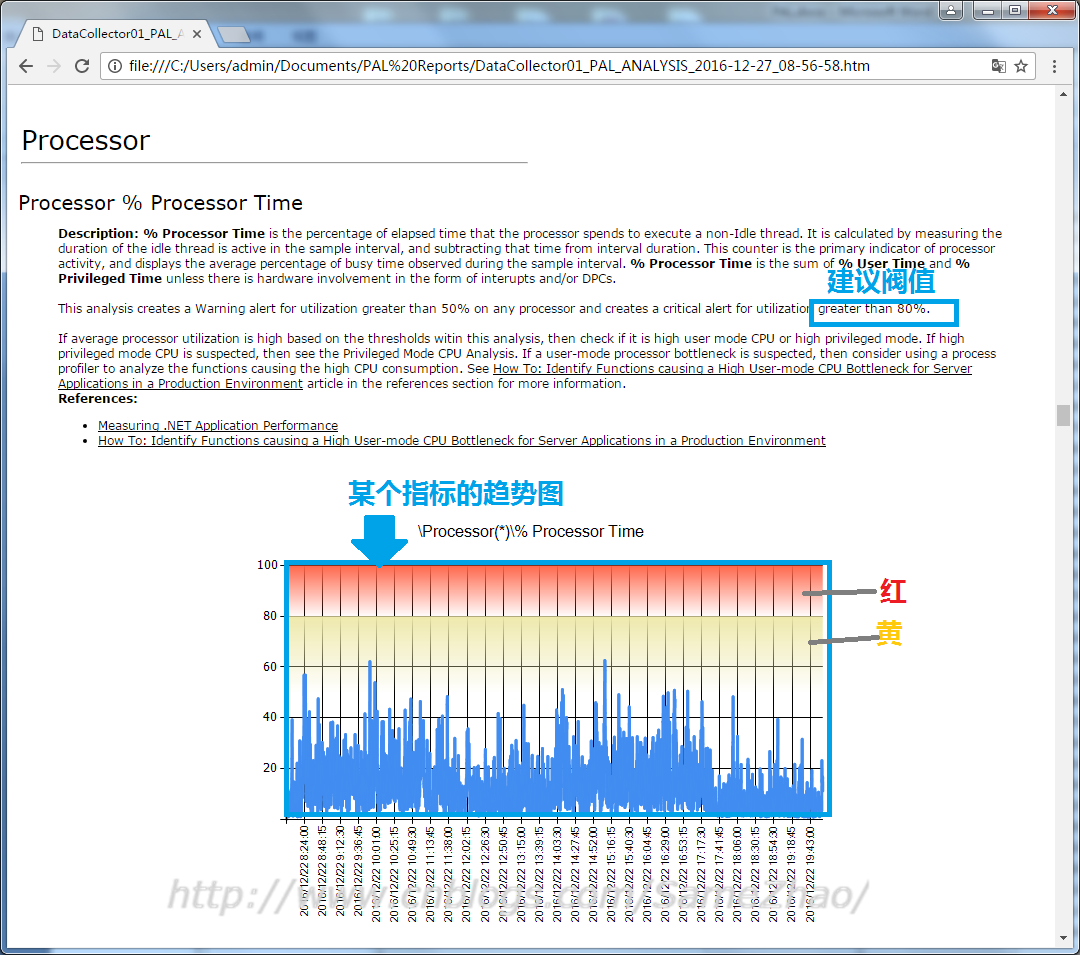
至此,PAL的基本功能就介紹完成。
PAL資源?
PAL微軟一名現場維護工程師Clint Huffman's開發並維護,可以到開源社區項目網站CodePlex上面下載安裝資源。
下載地址:https://pal.codeplex.com/releases/view/621222
版本: 最新版本PAL v2.7.7
運行時需要以下組件:
Microsoft .NET Framework 3.5 Service Pack 1 (Partial package - internet access required)
下載地址:http://www.microsoft.com/downloads/details.aspx?familyid=AB99342F-5D1A-413D-8319-81DA479AB0D7&displaylang=en
Microsoft .NET Framework 3.5 Service Pack 1 (full package - no internet access
required)
下載地址:http://download.microsoft.com/download/2/0/e/20e90413-712f-438c-988e-fdaa79a8ac3d/dotnetfx35.exe
Microsoft Chart Controls for Microsoft .NET Framework 3.5
下載地址:http://www.microsoft.com/downloads/details.aspx?FamilyID=130f7986-bf49-4fe5-9ca8-910ae6ea442c&DisplayLang=en
PowerShell v2.0 (Windows Management Framework (Windows PowerShell 2.0, WinRM
2.0, and BITS 4.0))
下載地址:http://support.microsoft.com/kb/968929
演示視頻: https://www.codeplex.com/Release/ProjectReleases.aspx?ProjectName=PAL&ReleaseId=6759
小結
本文介紹了PAL日誌分析工具,個人用下來用"輕巧而雅緻"來形容它,用起來不複雜,顯示的內容還挺直觀,感謝Clint Huffman's的貢獻。PAL配合Perfmon類似的日誌收集工具,能幫助快速發現伺服器範圍的性能問題。
如要轉載,請加本文鏈接並註明出處http://www.cnblogs.com/SameZhao/p/6232533.html ,謝謝。



